Excelフッターページ番号:印刷時に便利!フッターにページ番号を追加

Excelのフッターページ番号は、印刷時に非常に便利な機能です。フッターにページ番号を追加することで、ドキュメントの整理や管理が容易になります。この記事では、Excelでフッターページ番号を追加する方法と、その利点について詳しく説明します。また、ページ番号の形式や配置をカスタマイズする方法も紹介しますので、効率的なドキュメント管理に役立ててください。
Excelフッターページ番号:印刷時に便利!フッターにページ番号を追加
Excelで作成した資料を印刷する際、ページ番号をフッターに追加することで、資料の整理や管理がスムーズになります。ここでは、Excelフッターページ番号の追加方法とその便利な使い方について説明していきます。
フッターにページ番号を追加する手順
Excelでフッターにページ番号を追加するには、以下の手順を実行します。 1. 対象のワークシートを開く 2. 「挿入」タブをクリック 3. 「ヘッダーとフッター」を選択 4. 「フッター」の編集エリアで、ページ番号を挿入する位置にカーソルを合わせる 5. 「ページ番号」のボタンをクリック 6. 「フッターとヘッダーの編集を終了」をクリックして完了 これで、印刷時にページ番号がフッターに表示されるようになります。
この記事が役に立つかもしれません。 Excelページレイアウト:印刷前に確認!ページ設定&調整
Excelページレイアウト:印刷前に確認!ページ設定&調整ページ番号の書式設定
ページ番号の書式を変更することで、見やすさやデザインを向上させることができます。以下の手順で、ページ番号の書式を設定します。 1. 「ヘッダーとフッター」の編集モードで、ページ番号を選択 2. 「ページ番号の書式」をクリック 3. 「数字の書式」を選択(例:アラビア数字、ローマ字、漢数字など) 4. 「先頭ページ番号」を設定(必要な場合) 5. 「OK」をクリックして適用
ページ番号の開始位置を変更する
デフォルトでは、ページ番号は1から開始されますが、任意の数字から開始することもできます。 1. 「ページ番号の書式」を開く 2. 「先頭ページ番号」の値を変更 3. 「OK」をクリックして適用 これで、指定した番号からページ番号が始まるようになります。
奇数ページと偶数ページで異なるフッターを設定する
奇数ページと偶数ページで異なるフッターを設定することで、資料の見やすさを向上させることができます。 1. 「ページレイアウト」タブを開く 2. 「ページ設定」ボタンをクリック 3. 「シート」タブを選択 4. 「奇数ページと偶数ページで異なるヘッダー/フッター」をチェック 5. 「OK」をクリックして適用 これで、奇数ページと偶数ページで異なるフッターを設定できるようになります。
フッターにページ番号以外の情報を追加する
フッターには、ページ番号以外にもさまざまな情報を追加することができます。以下は例です。 ファイル名 日付と時刻 会社名やロゴ これらの情報を追加することで、資料の整理や管理がさらに便利になります。
この記事が役に立つかもしれません。 Excelページ数表示:印刷前に確認!ページ数の表示方法
Excelページ数表示:印刷前に確認!ページ数の表示方法| 項目 | 説明 |
|---|---|
| ページ番号 | フッターにページ番号を追加することで、資料の整理が容易になります。 |
| ページ番号の書式 | ページ番号の書式を変更することで、見やすさやデザインを向上させます。 |
| ページ番号の開始位置 | 任意の数字からページ番号を開始することができます。 |
| 奇数ページと偶数ページで異なるフッター | 奇数ページと偶数ページで異なるフッターを設定することで、資料の見やすさを向上させます。 |
| フッターに追加できる情報 | ページ番号以外に、ファイル名や日付、会社名などをフッターに追加できます。 |
このように、Excelのフッターページ番号を活用することで、資料の印刷や管理が効率的かつスムーズになります。ご利用くださいませ。
Excelでページ番号を追加するには?
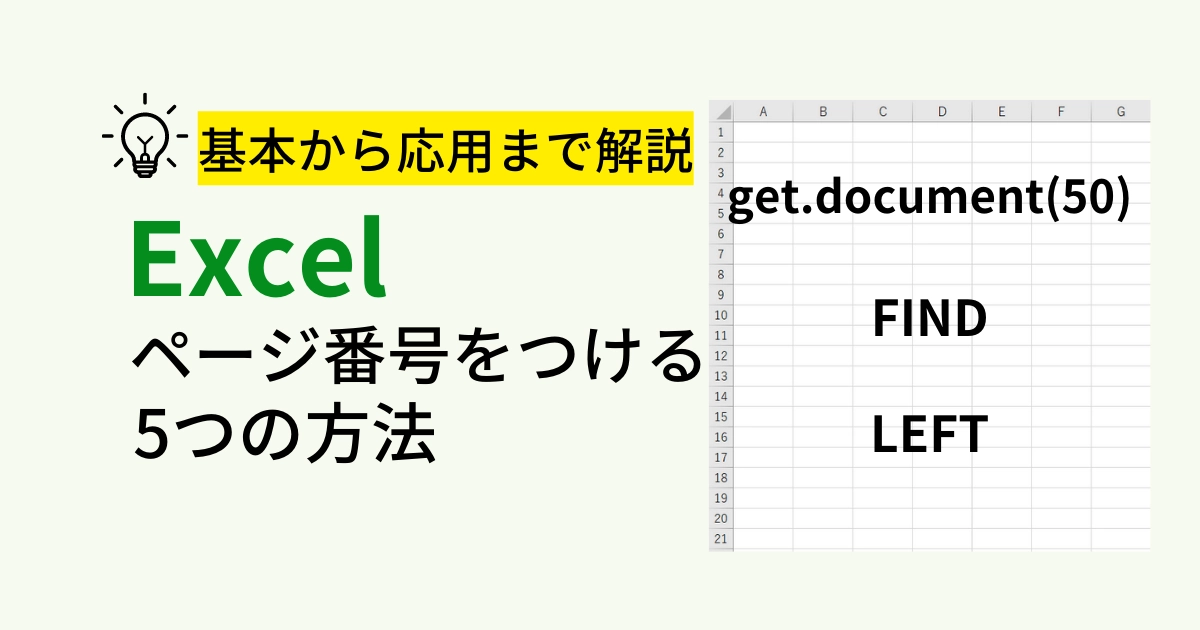
Excelでページ番号を追加するには、以下の手順に従ってください。
1. まず、ページ番号を追加したいシートを開きます。
2. 「挿入」タブをクリックします。
3. 「テキスト」グループの中にある「ヘッダーとフッター」をクリックします。
4. 「ページ番号」をクリックして、ページ番号を追加します。
 Excel印刷拡大:印刷時に拡大する方法
Excel印刷拡大:印刷時に拡大する方法ページ番号の書式設定
ページ番号を追加したら、書式を設定することができます。以下の手順で書式を設定してください。
- 「ヘッダーとフッター」ツールの「デザイン」タブをクリックします。
- 「ページ番号」ボタンの右側にある矢印をクリックして、ページ番号の書式を選択します。
- ページ番号の位置やフォント、色などを設定します。
ページ番号の開始番号を変更する
デフォルトでは、ページ番号は1から開始されますが、開始番号を変更することができます。以下の手順で開始番号を変更してください。
- 「ページレイアウト」タブをクリックします。
- 「ページ設定」グループの中にある「印刷の設定」をクリックします。
- 「ヘッダー/フッター」タブで、「最初のページ番号」を選択し、開始番号を入力します。
複数のシートにページ番号を追加する
複数のシートに一括でページ番号を追加することもできます。以下の手順で複数のシートにページ番号を追加してください。
- ページ番号を追加したい複数のシートを選択します。
- 「挿入」タブをクリックし、「ヘッダーとフッター」をクリックします。
- 「ページ番号」をクリックして、ページ番号を追加します。
Excelのフッターにページ番号をシートごとに入れたいのですが?

 Excel拡大印刷:印刷時に拡大する方法
Excel拡大印刷:印刷時に拡大する方法Excelのフッターにページ番号をシートごとに入れたい場合は、以下の手順に従ってください。
ページ設定でフッターを設定する
Excelでは、ページ設定からフッターにページ番号を入れることができます。以下の手順で設定してください。
- ページレイアウトタブを開き、ページ設定グループのページ設定ボタンをクリックします。
- ヘッダー/フッタータブを選び、フッターのドロップダウンからページ番号を選択します。
- 各シートで異なるページ番号を設定するには、シートごとにこの手順を繰り返します。
シートごとにページ番号をカスタマイズする
シートごとにページ番号をカスタマイズするには、以下の手順を実行します。
- 目的のシートを選択し、ページレイアウトタブを開きます。
- ページ設定グループのページ設定ボタンをクリックし、ヘッダー/フッタータブを開きます。
- フッターのドロップダウンからカスタムフッターを選択します。
- ここで、ページ番号やシート名などの情報を追加できます。
ページ番号の形式を変更する
ページ番号の形式を変更するには、以下の手順に従ってください。
- ページレイアウトタブを開き、ページ設定グループのページ設定ボタンをクリックします。
- ページタブを選択し、最初のページ番号のドロップダウンから希望の形式を選びます。
- これにより、選択したシートのページ番号の開始番号や形式を変更することができます。
Excelで印刷するページ数を増やすにはどうすればいいですか?
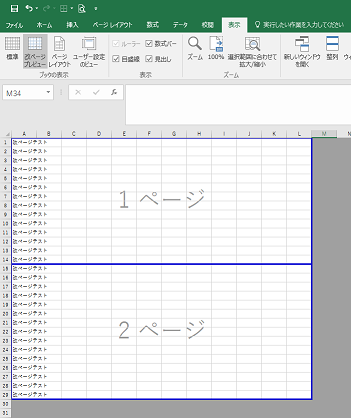
Excelで印刷するページ数を増やす方法は以下の通りです。
まず、ページ設定を開き、ページタブで印刷範囲を設定します。ここで、印刷したい範囲の先頭のセルと末尾のセルを指定します。また、印刷するページですべてを選択することで、指定した範囲内全てのページが印刷されます。
ページ設定の調整
ページ設定で、紙サイズや印刷の向き、余白などを調整することで、1ページあたりの表示範囲を変更し、ページ数を増やすことができます。
- 紙サイズを小さなサイズに変更することで、1ページあたりの表示範囲が狭くなり、ページ数が増えます。
- 印刷の向きを縦方向から横方向に変更すると、1ページあたりの表示範囲が変わることがあります。
- 余白を小さくすることで、1ページあたりの表示範囲が広がり、ページ数が増えます。
スケールの調整
ページ設定のページタブで、スケールを調整することで、印刷するページ数を増やすことができます。
- 幅や高さを自動に設定すると、ページに収まるように自動的にスケールが調整されます。
- Pagesの値を大きくすることで、1ページあたりの表示範囲が狭くなり、ページ数が増えます。
表の分割
一つの表を複数のセクションに分割して印刷することで、ページ数を増やすことができます。
- 表を分割する位置にカーソルを合わせ、ページ区切りを挿入します。
- ページ区切りを挿入したことで、表が複数のセクションに分割されます。
- 各セクションを別々のページに印刷することで、ページ数が増えます。
エクセルでページ番号を印刷するにはどうしたらいいですか?
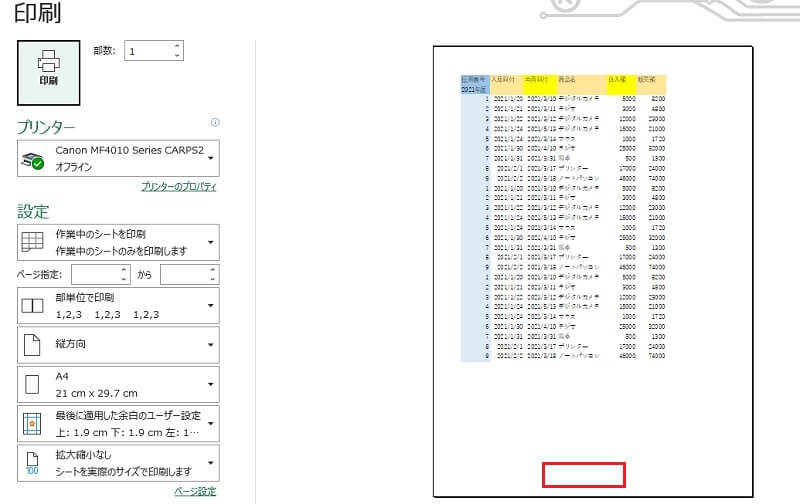
エクセルでページ番号を印刷する方法は以下の通りです。
ページ番号の設定方法
Excelでページ番号を印刷するには、まずページ番号の設定を行う必要があります。以下の手順でページ番号を設定しましょう。
- Excelを開き、ページ番号を印刷したいワークブックを選択します。
- 挿入タブをクリックし、ヘッダーとフッターを選択します。
- フッターをクリックし、ページ番号を選択します。
ページ番号の位置と形式の変更
ページ番号の位置や形式を変更するには、以下の手順で行います。
- 再度挿入タブをクリックし、ヘッダーとフッターを選択します。
- フッターをクリックし、ページ番号を選択します。
- ページ番号の形式や位置を変更するには、ページ番号の形式をクリックします。
ページ番号付きで印刷する
ページ番号を設定したら、以下の手順で印刷します。
- ファイルタブをクリックし、印刷を選択します。
- 印刷プレビューでページ番号が表示されていることを確認します。
- 印刷範囲やコピー数を設定し、印刷ボタンをクリックします。
よくある質問
Excelのフッターにページ番号を追加する方法は?
Excelでフッターにページ番号を追加するには、まず「ページレイアウト」タブを開き、「ページ設定」をクリックします。次に、「ヘッダー/フッター」タブを選択し、「カスタムフッター」をクリックします。そこでは、ページ番号を追加したい位置に「&P」と入力します。これで、印刷時にフッターにページ番号が表示されます。
フッターのページ番号をカスタマイズする方法は?
フッターのページ番号をカスタマイズするには、まず「ページ設定」ダイアログボックスを開き、「ヘッダー/フッター」タブを選択します。次に、「カスタムフッター」をクリックし、ページ番号を追加したい位置に「&P」と入力します。その後、ページ番号の前にあるいは後にテキストを追加したり、フォントや色を変更したりして、ページ番号をカスタマイズできます。
ページ番号を開始ページ番号から変更する方法は?
ページ番号を開始ページ番号から変更するには、「ページ設定」ダイアログボックスを開き、「ページ」タブを選択します。そこで、「最初のページ番号」のオプションを選択し、希望の番号を入力します。これで、印刷時に選択した番号からページ番号が開始されます。
Excelで複数のワークシートにページ番号を一度に追加する方法は?
複数のワークシートにページ番号を一度に追加するには、まずページ番号を追加したいすべてのワークシートを選択します。これを行うには、最初のワークシートをクリックし、Shiftキーを押しながら最後のワークシートをクリックします。次に、「ページ設定」を開いて「ヘッダー/フッター」タブを選択し、「カスタムフッター」をクリックします。そこでは、ページ番号を追加したい位置に「&P」と入力します。これで、選択したすべてのワークシートにページ番号が追加されます。
Excelフッターページ番号:印刷時に便利!フッターにページ番号を追加 に類似した他の記事を知りたい場合は、Excel 印刷 カテゴリにアクセスしてください。

関連記事